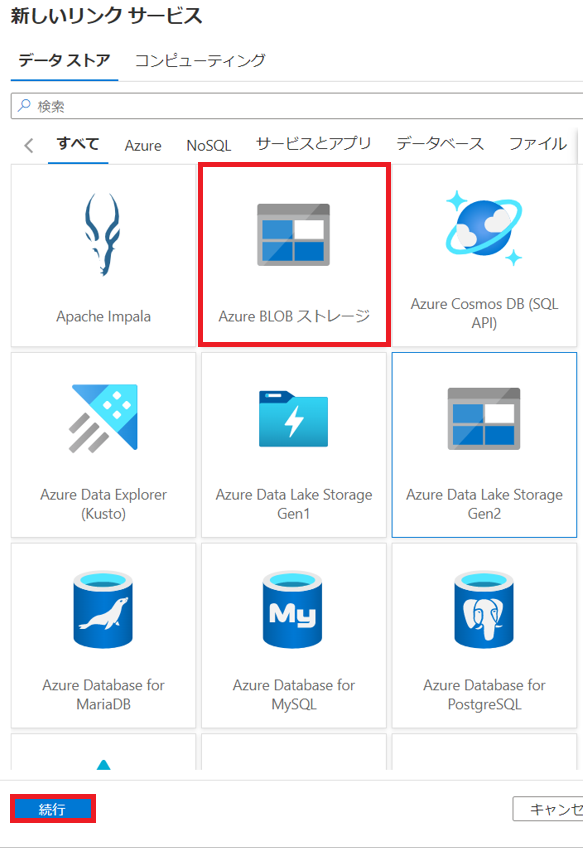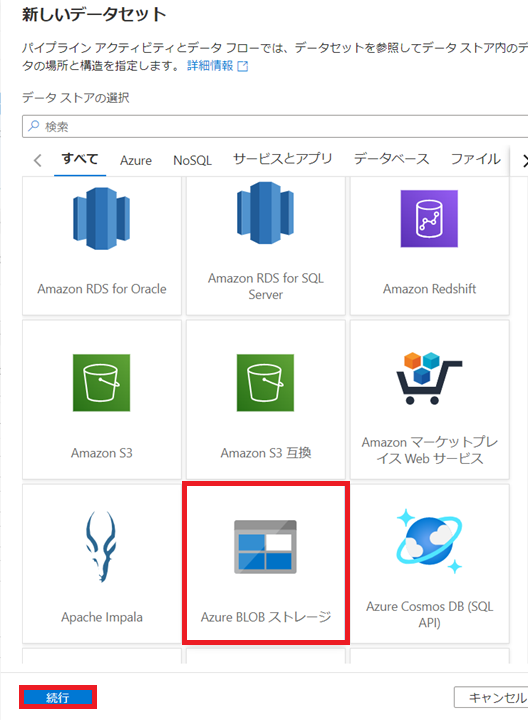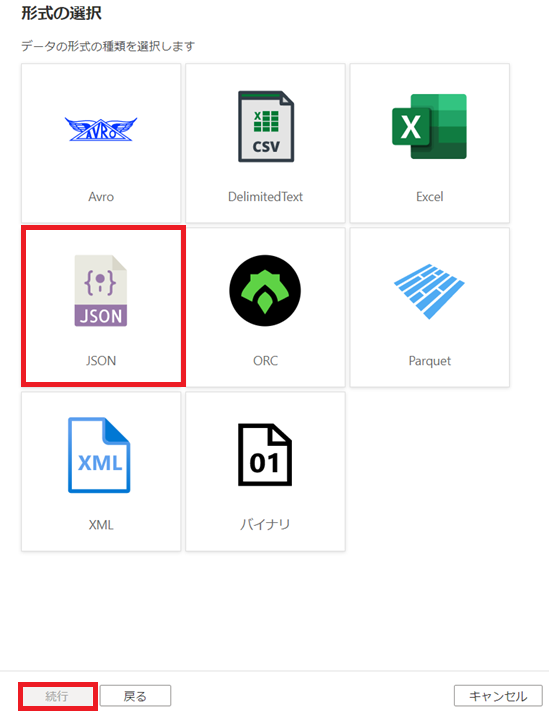概要
Azureでデータ活用をテーマにデータ蓄積やデータのETL処理等に取り組んでいるわけですが、
これらの対応を簡単に実行する為に、Azure Data Factoryを利用します。
パイプライン図
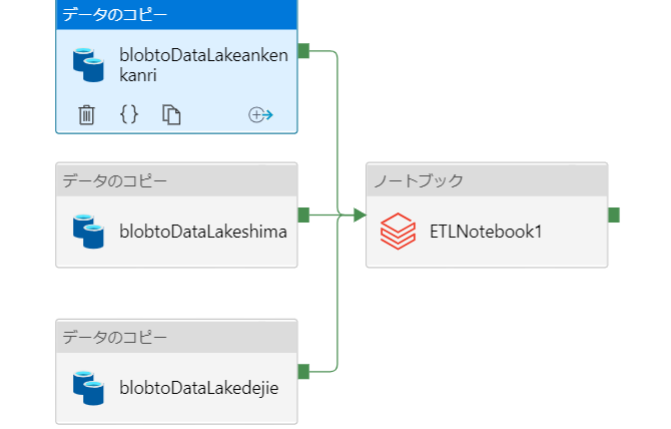
①データのコピー
→blob storage(rawデータの受け口)からAzure DataLake Gen2にデータコピー
②ノートブック
→Azure DataLake Gen2に蓄積したrawデータをETL処理
Azure Data Factoryのパイプライン構築
リンクサービスの作成
※この後、作成するソースデータセット、シンクデータセット分のリンクサービスを作成
[管理]アイコンから[リンクサービス]を選択し、[新規]をクリック
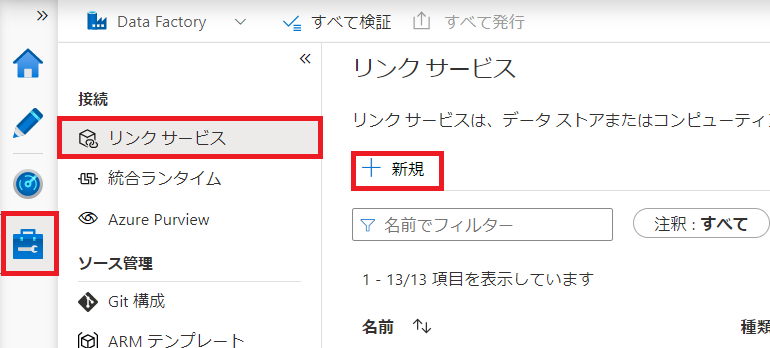
リンクサービスの編集画面にて必要な情報を入力し、[作成]をクリック
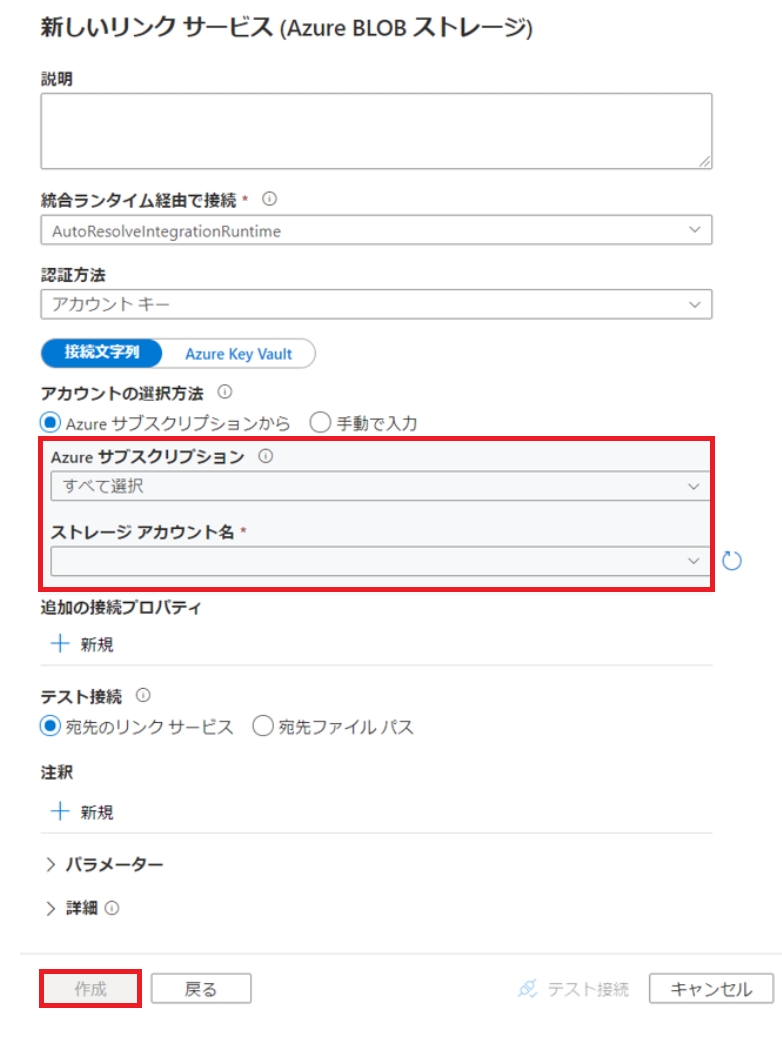
データセットの作成
※データのコピーアイコン1つごとに、ソースデータセット、シンクデータセットを作成
[ファクトリのリソース]から[データセット]右側の[...]をクリックし、[新しいデータセット]を選択
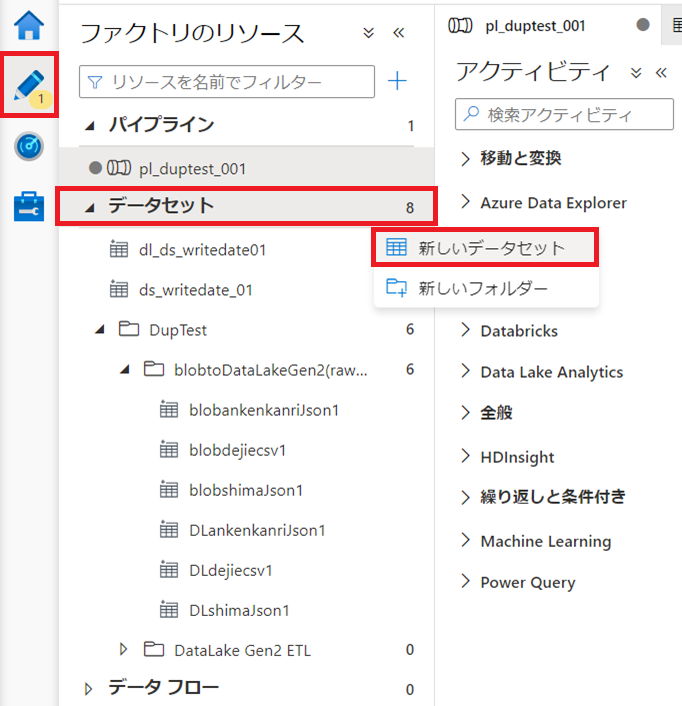
[プロパティの設定]画面で、先ほど作成したリンクサービス含めて必要な情報を入力し、[OK]をクリック
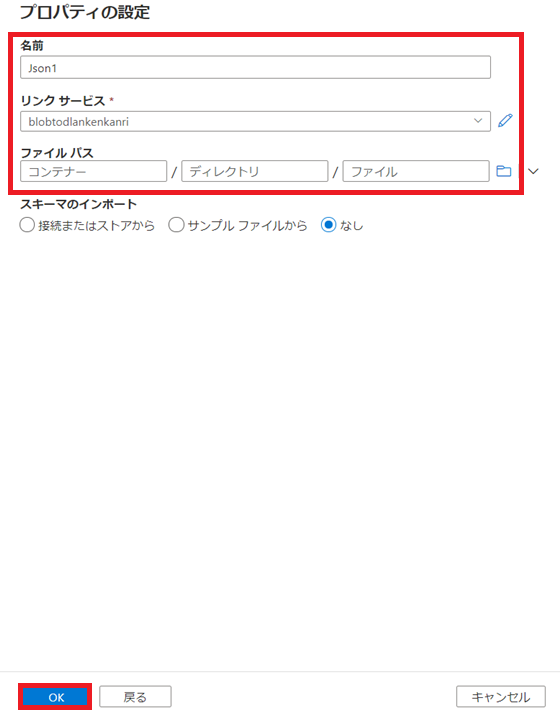
データコピー作成
[ファクトリのリソース]から[パイプライン]右側の[...]をクリックし、[新しいパイプライン]を選択
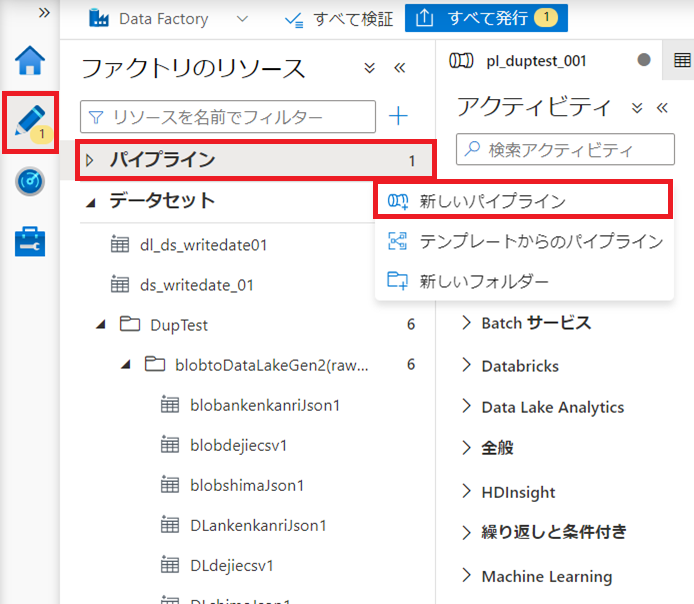
[アクティビティ] ツールボックスで [移動と変換]を展開します。 [アクティビティ] ツールボックスからパイプライン デザイナー画面に [データのコピー] アクティビティをドラッグ
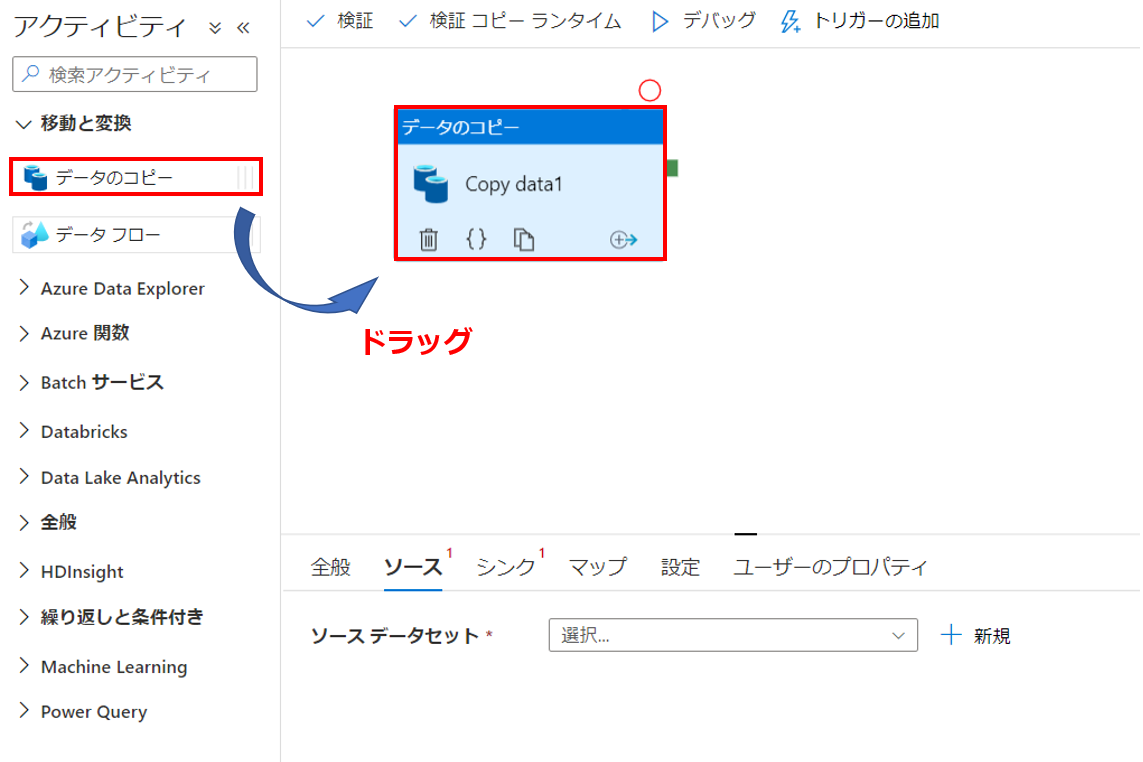
コピー アクティビティの設定で [ソース] タブに切り替えて、 [ソースデータセット] で作成したデータセットを選択
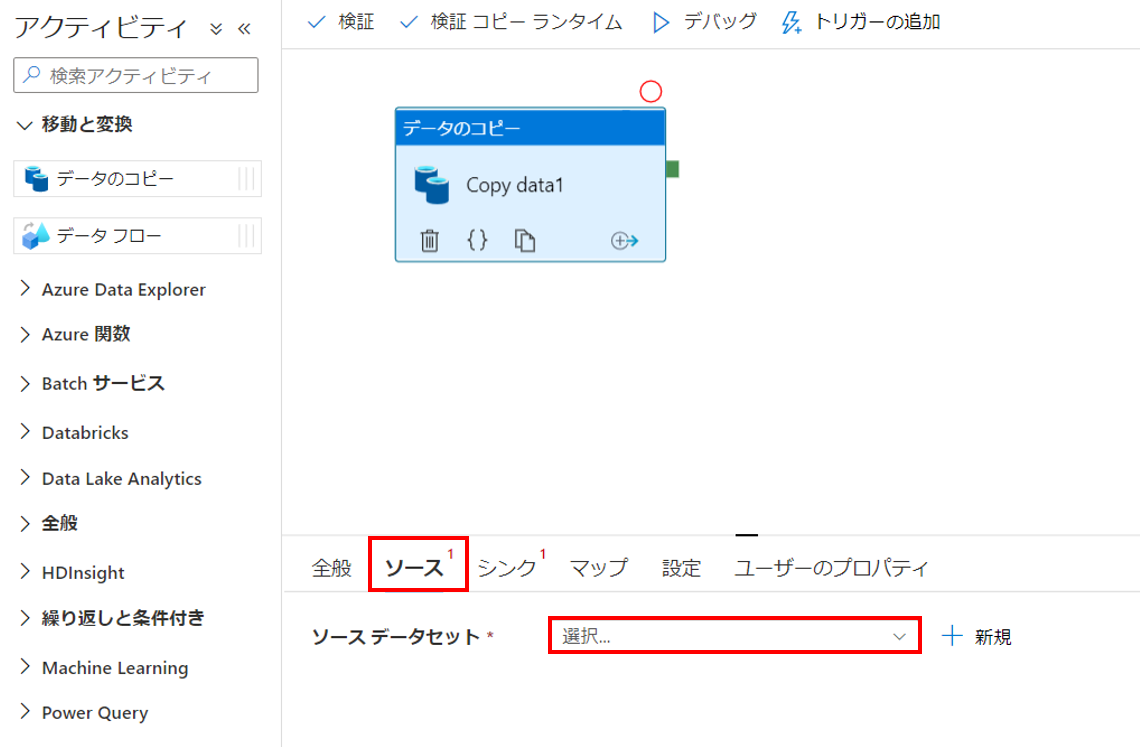
コピー アクティビティの設定で [シンク] タブに切り替えて、 [シンクデータセット] で作成したデータセットを選択
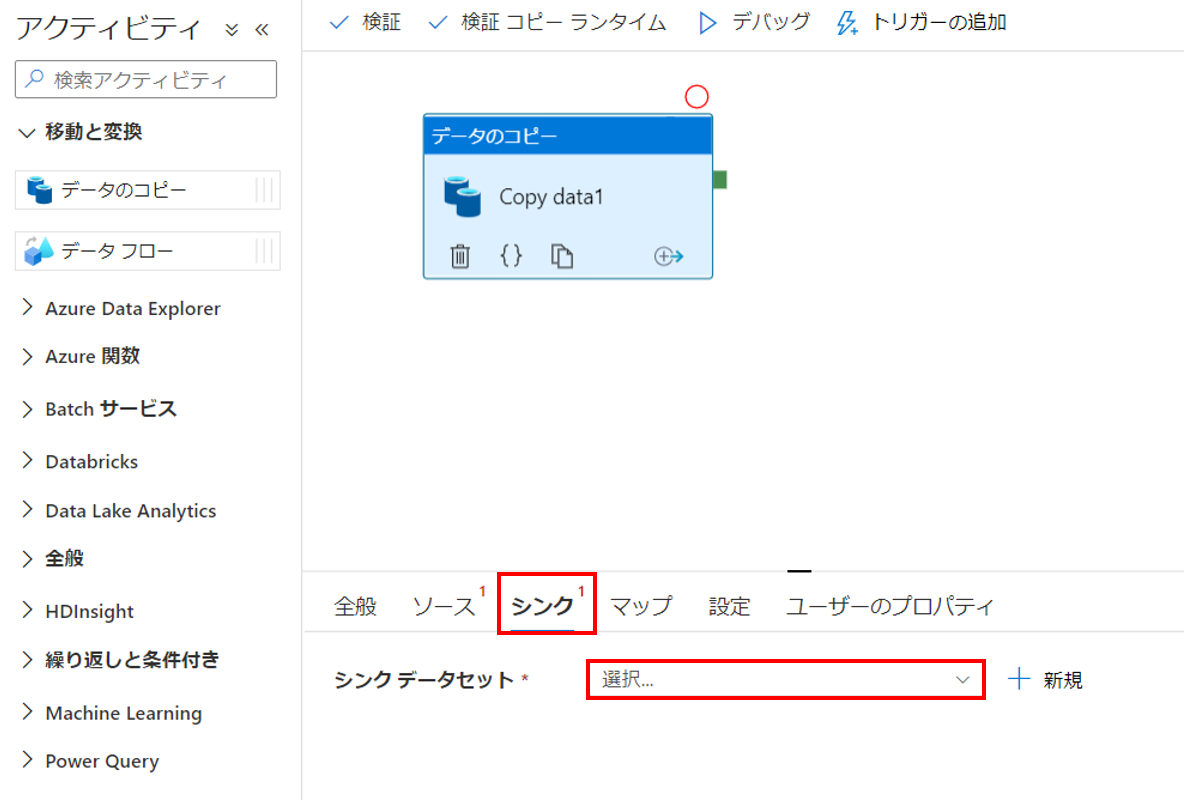
キャンバスの上にあるパイプライン ツール バーの [検証] をクリックして、パイプライン設定を検証します。 パイプラインが正常に検証されたことを確認
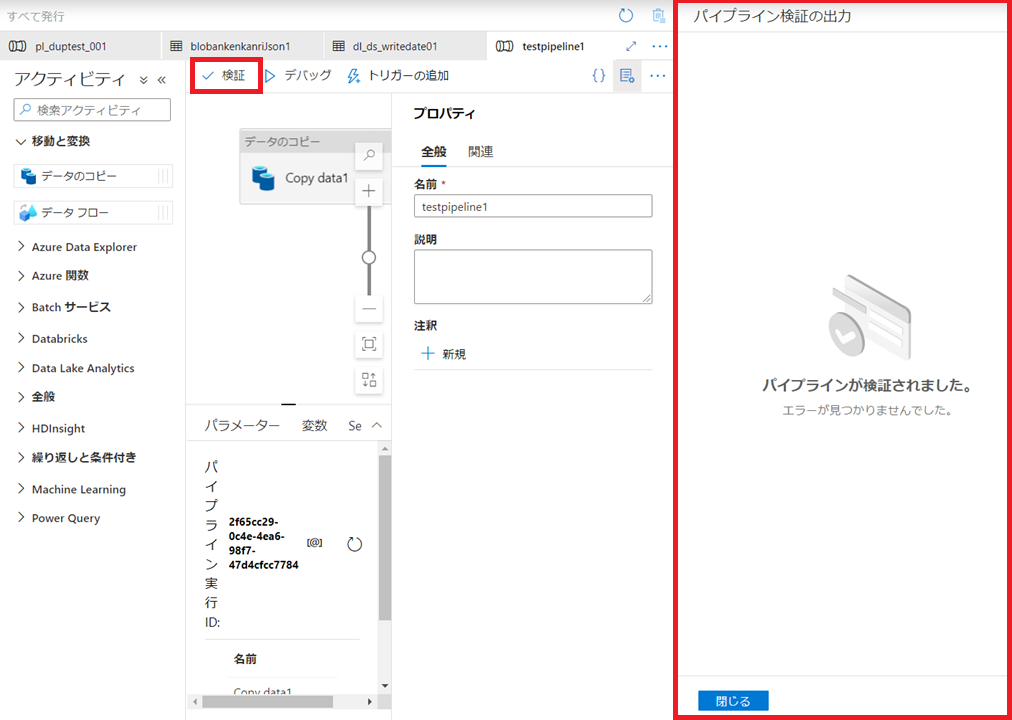
パイプラインをトリガー
パイプラインをトリガーする前に、エンティティを Azure Data Factory に発行する必要があります。 発行するには、上部にある [すべて発行] を選択
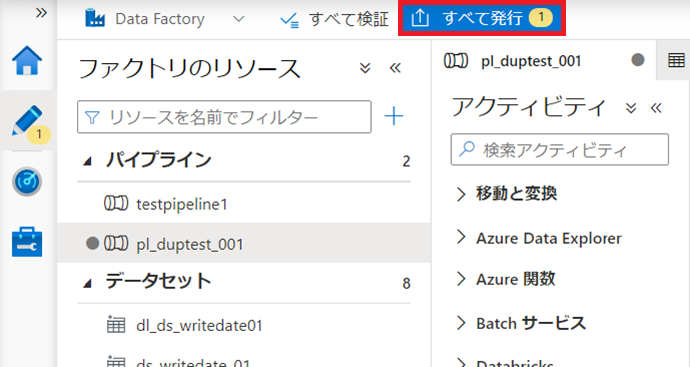
パイプラインツールバーの [トリガーの追加] をクリックし、[今すぐトリガー]を選択
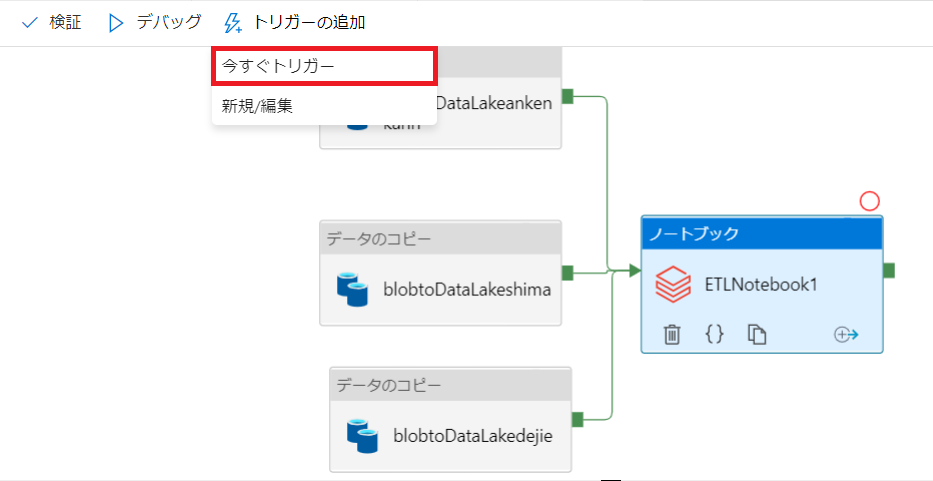
パイプラインの監視
[モニター]アイコン選択。 [最新の情報に更新] ボタンを使用して、一覧を更新
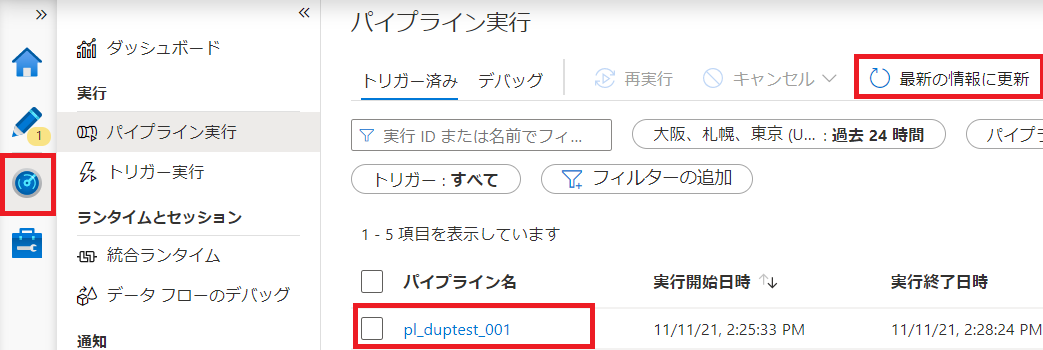
対象の[パイプライン名]を選択し、動作の状況を確認することが可能
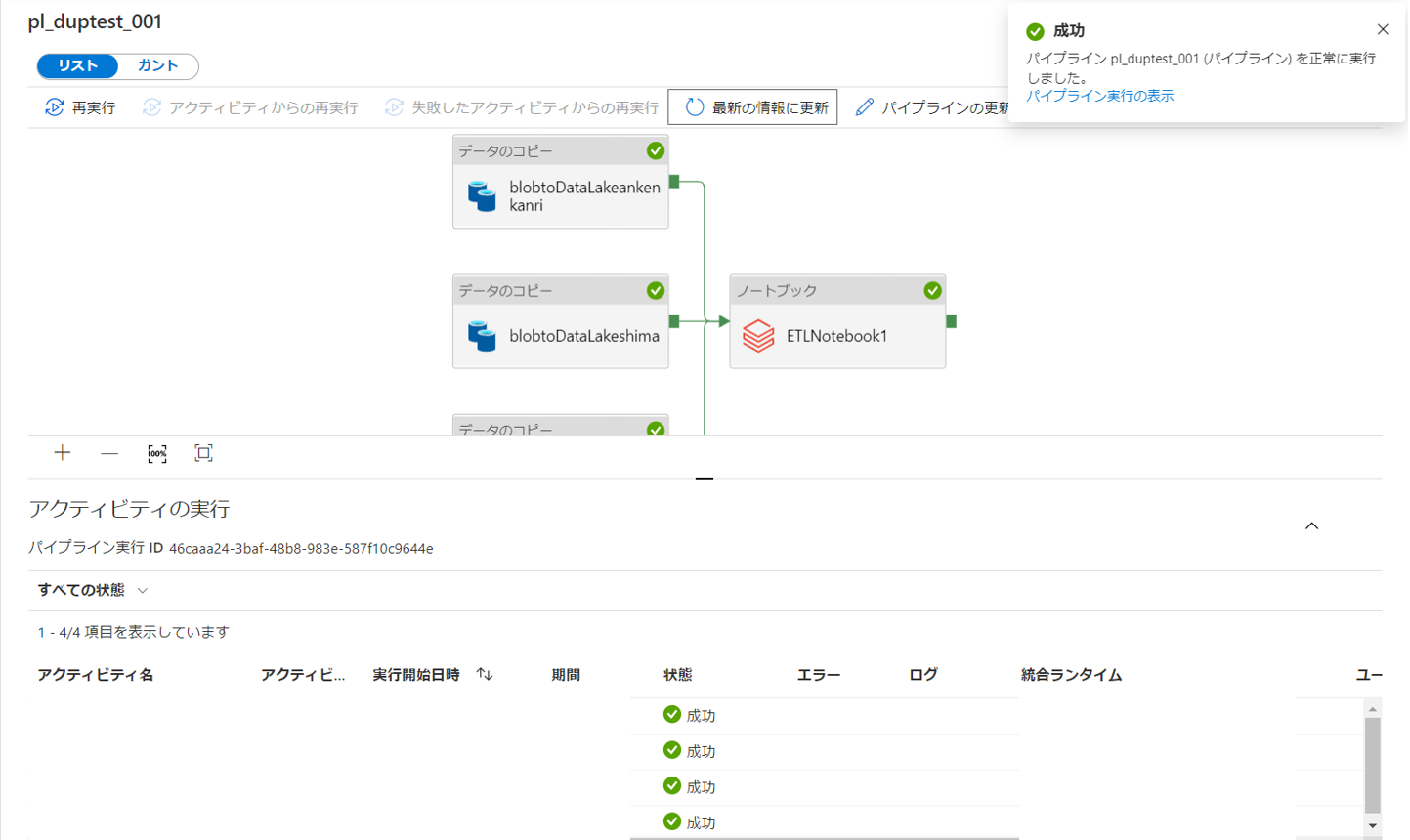
まとめ
データのコピー、ETL処理の流れが完成しました。
指定時刻での実行等、他の機能も確認してみようと思います。